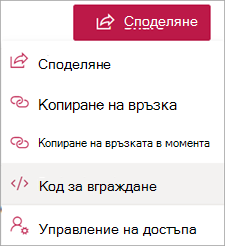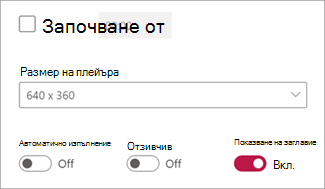Важно: Статиите за поддръжка на Microsoft Stream се местят! Те скоро ще бъдат част от колекцията за поддръжка на Clipchamp, тъй като обединяваме инструментите за видео на Microsoft 365 под марката Clipchamp. Научете повече в това съобщение.
Можете лесно да използвате кодове за вграждане, за да вмъквате Stream видео- и аудиофайлове в приложения, които не са на Microsoft или уеб сайтове на трети лица, стига потребителите да са влезли във вашата среда на Microsoft 365 и да имат достъп до файла. За най-добри резултати вграждането в приложения на Microsoft (например Viva Engage, SharePoint и т.н.) използвайте конкретните за приложението инструкции.
Забележка: Stream поддържа само кодове за вграждане за влезли потребители, вътрешни за вашата организация. Можете да използвате код за вграждане в уеб страници извън Microsoft 365, но кодът за вграждане ще изисква визуализаторът да влезе и да има достъп до файла. Освен това вградените мултимедийни файлове в сайтове на трети лица може да не предоставят определени функции (например коментиране, съобщаване на проблеми). Като алтернатива, бутонът Отвори в браузъра ще разреши преглеждането в Stream което поддържа всички функции.
-
Кодовете за вграждане работят само за потребители, които имат разрешение за файла. Преди да използвате код за вграждане, на страницата Stream видео изберете бутона Споделяне, за да отворите падащото меню, след което изберете Управление на достъпа.
-
Проверете потребителите и групите, които имат достъп до файла. Само потребителите и групите, изброени в Управление на достъпа, ще имат достъп чрез кода за вграждане. Това ще включва потребители и групи, които имат достъп до екипа, сайта или папката, в които се съхранява файлът, както и хора, които имат директен достъп до самия файл.
-
Ако трябва да дадете достъп на допълнителни потребители или групи, изберете иконата на лицето със знака +, за да предоставите достъп на допълнителни хора.
-
Сега, след като разрешенията ви са настроени правилно, на страницата Stream видео изберете бутона Споделяне, за да отворите падащото меню, след което изберете Код за вграждане.
-
Изберете опциите за възпроизвеждане.
-
Изберете Копиране на код за вграждане.
-
Вмъкнете кода, където е приложимо за вашия уеб сайт, който не е на Microsoft, или за приложение на трети лица за влезли потребители за достъп.